.Net Core DevOps -免费用Azure四步实现自动化发布(CI/CD)
前言
linux 大行其道的今天想必大家都已经拥抱 core 了吧,通常的方案都是 gitlab+jenkins+centos,但是这样的方案不适合我这种懒人,一直在寻求简单的解决方案,在寻求方案的过程中发现目前国内的第三方的对c#不够友好啊,没发现好用的,所以就想到的Azure,不得不说MS还是挺给力的。
必备清单
GitHub ==>GitHub 入门教程
Azure DevOps 注册=》https://azure.microsoft.com/zh-cn/services/devops/
一台服务器 ps : 薅的299三年的阿里云ECS
一、 搞定GitHub
打开VS,新建
ASP.NET Core Web 应用程序,起名为WebNotebook点击下一步,记得启用 Docker 支持,点击 创建
如果上一步没有点击启用Docker支持,通过新建添加即可
把代码Push到GitHub
下面是我的Docker文件配置
FROM mcr.microsoft.com/dotnet/core/aspnet:2.2-stretch-slim AS base WORKDIR /app EXPOSE 80 EXPOSE 443 FROM mcr.microsoft.com/dotnet/core/sdk:2.2-stretch AS build WORKDIR /src RUN ls -al COPY ["WebNotebook/WebNotebook.csproj", "WebNotebook/"] RUN dotnet restore "WebNotebook/WebNotebook.csproj" COPY . . WORKDIR "/src/WebNotebook" RUN dotnet build "WebNotebook.csproj" -c Release -o /app FROM build AS publish RUN dotnet publish "WebNotebook.csproj" -c Release -o /app FROM base AS final WORKDIR /app COPY --from=publish /app . ENTRYPOINT ["dotnet", "WebNotebook.dll"]
以下是我的项目的Demo
https://github.com/zhaozhengyan/WebNotebook
二、配置阿里云容器镜像服务
登录阿里云,找到容器镜像服务=》https://cr.console.aliyun.com/
创建命名空间,起个名字,我这里叫
zohnz(PS:私有公开看个人需要)创建镜像仓库,起个名字,我这里叫
webnotebook(注意:只能小写)进去查看镜像仓库的基本信息,标红的复制下来,一会配置 Azure Pipeline 要用
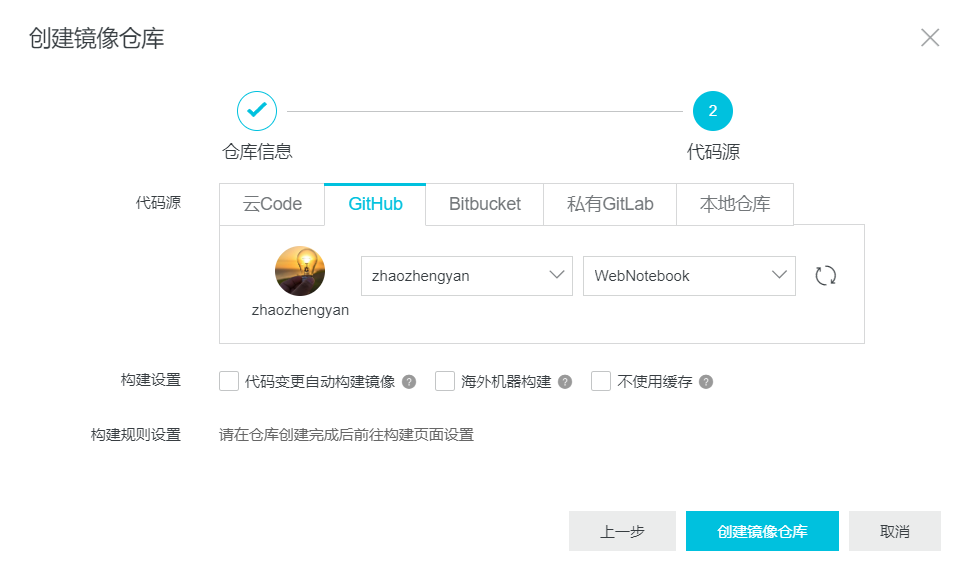
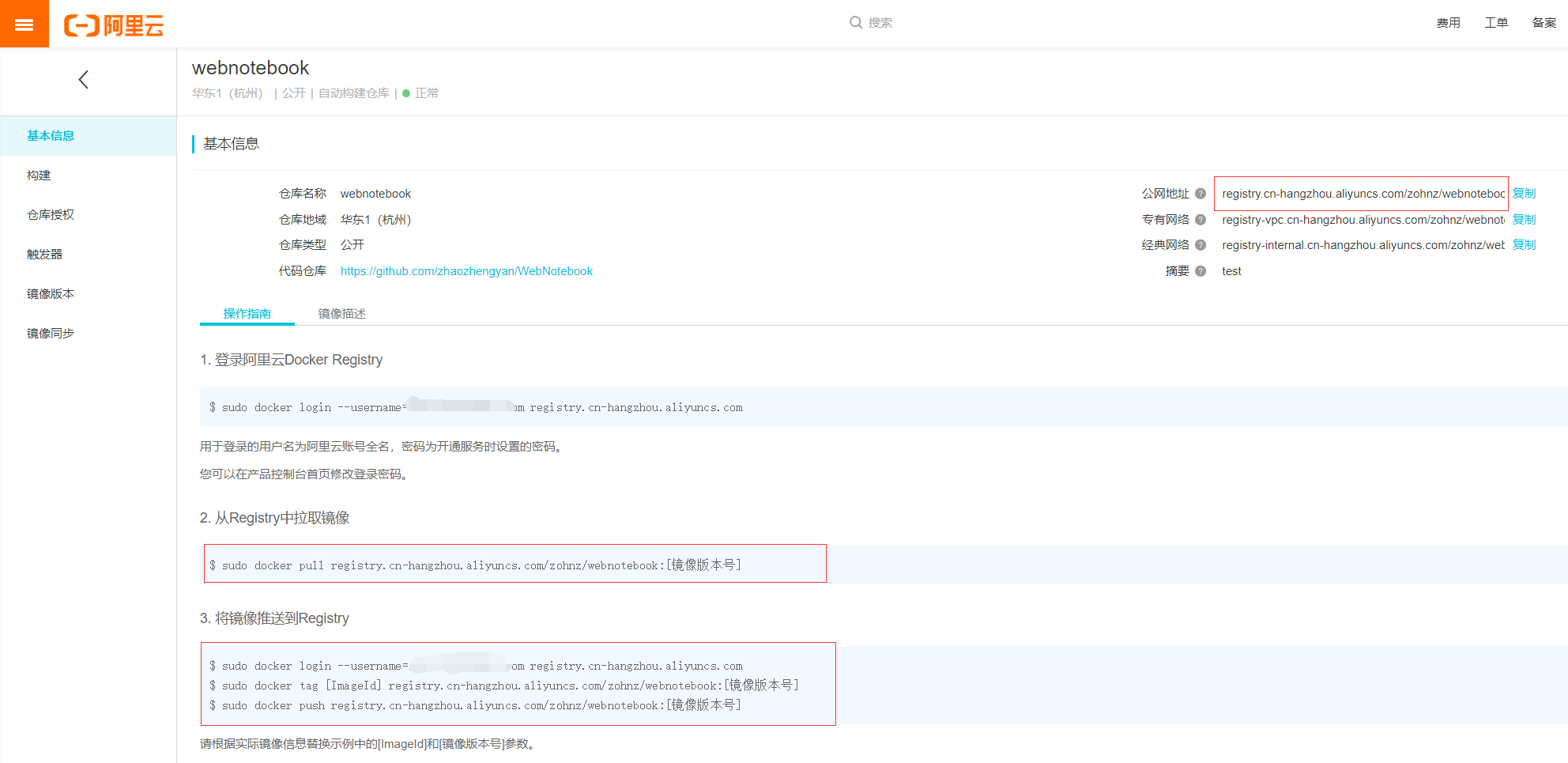
三、Azure CI/CD 配置
首先注册注册Azure 账户,进入 https://dev.azure.com/
创建一个组织, 我这里叫
zohnz创建一个project,我这里叫
Nexter进入
Pipelines,添加一个新的 Build(PS:这个应该叫持续集成)
编辑
azure-pipelines.yml,复制如下代码,把下面参数替换成自己的
# Starter pipeline # Start with a minimal pipeline that you can customize to build and deploy your code. # Add steps that build, run tests, deploy, and more: # https://aka.ms/yaml trigger: - master pool: vmImage: 'ubuntu-latest' variables: dockerId: xxx@163.com # 阿里云 login username namespace: zohnz # 阿里云 命名空间 imageName: webnotebook # 阿里云 仓库名称 registry: registry.cn-hangzhou.aliyuncs.com # 阿里云 公网地址 dockerfilepath: WebNotebook/Dockerfile # Github Dockerfile相对路径 steps: - script: | docker build -f $(dockerfilepath) -t $(imageName) . docker login -u $(dockerId) -p $(pwd) $(registry) docker tag $(imageName) $(registry)/$(namespace)/$(imageName) docker push $(registry)/$(namespace)/$(imageName) displayName: push to aliyun
这里简要解释下 yaml 的脚本参数的大致意思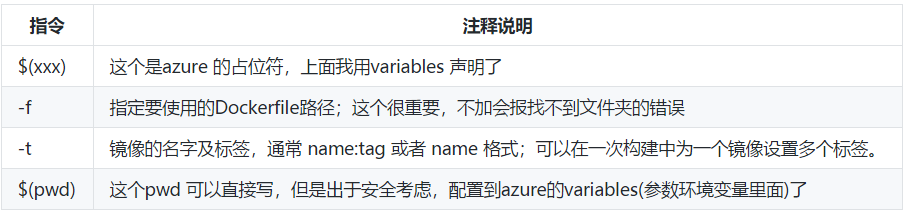
读者可以通过如下方式设置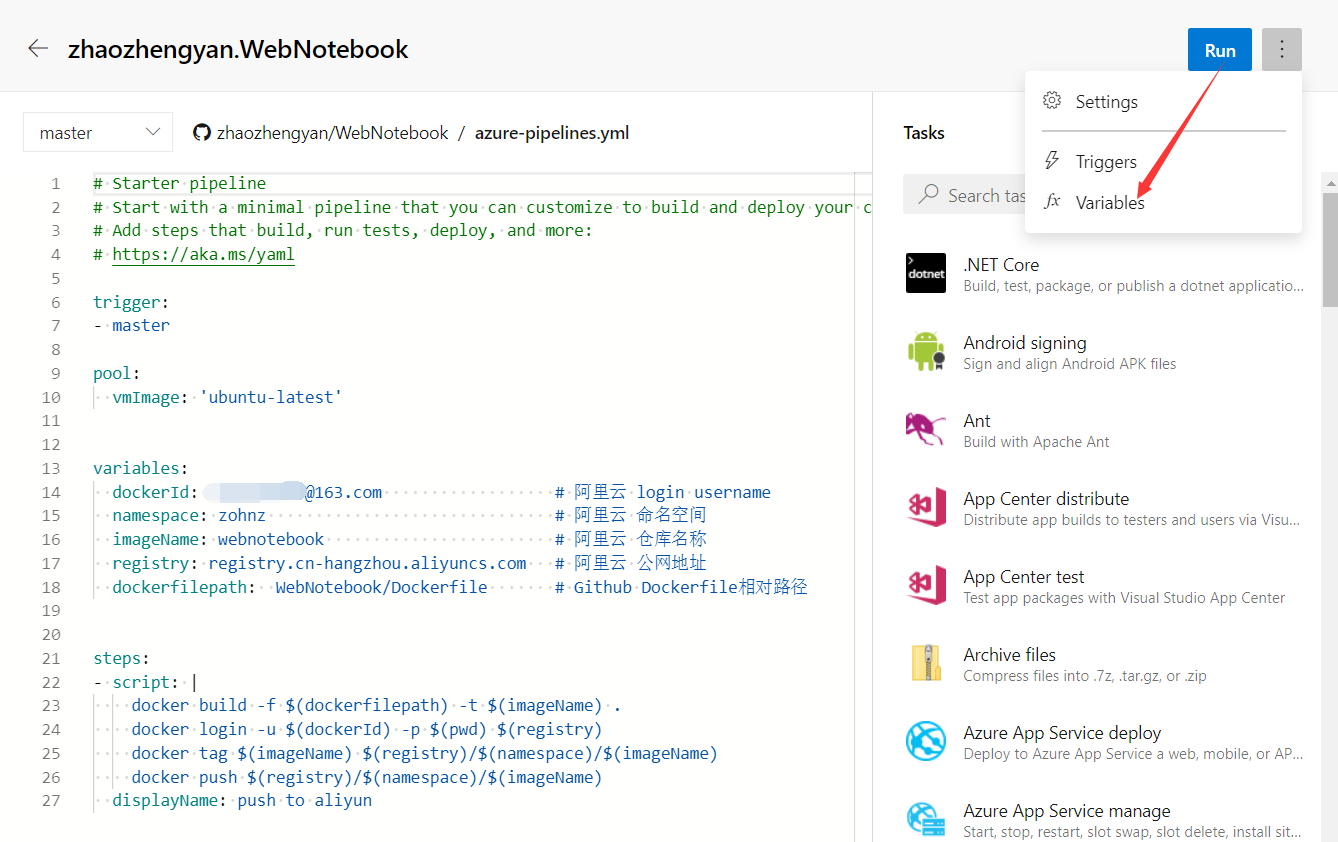
接下来添加一个新的
Release,主要功能是Pull镜像和Run镜像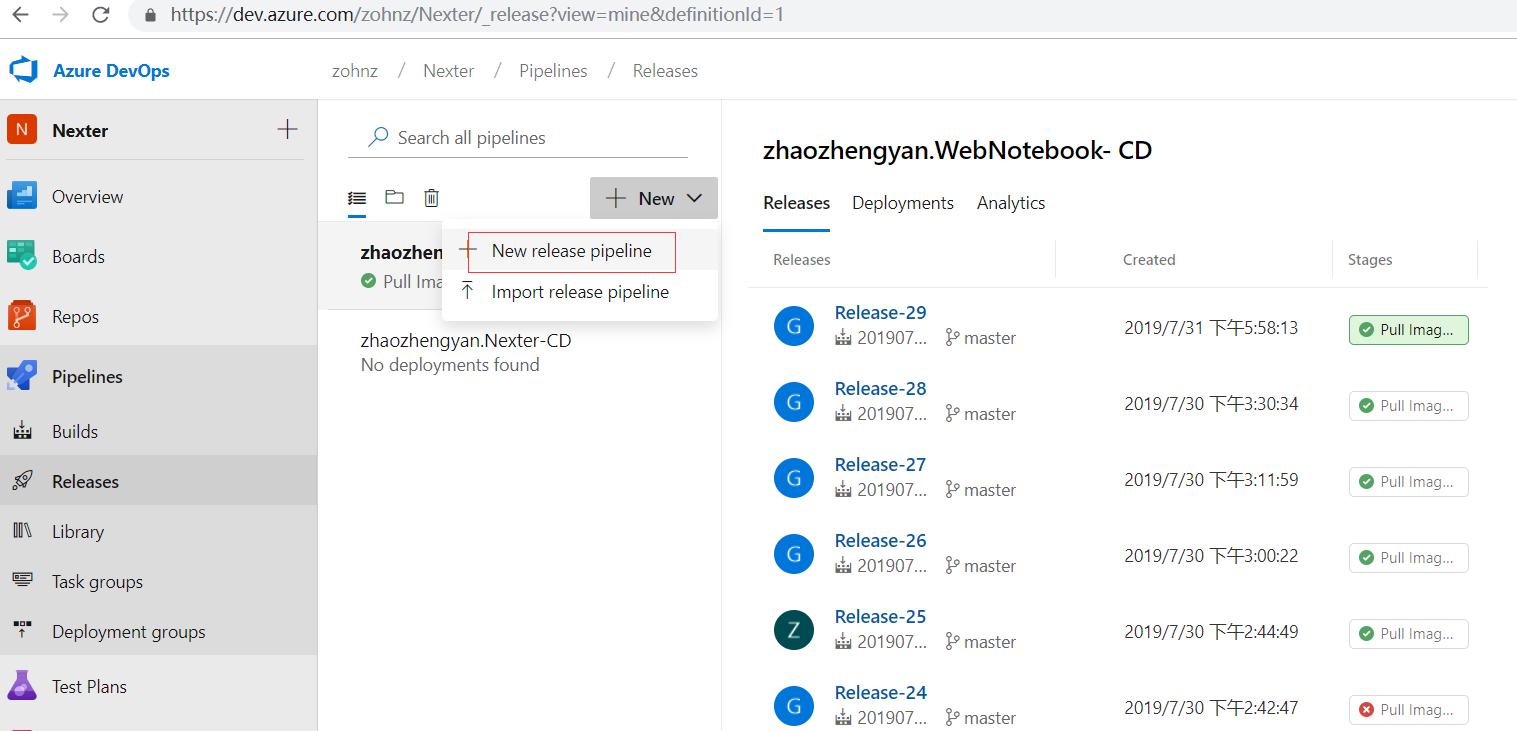
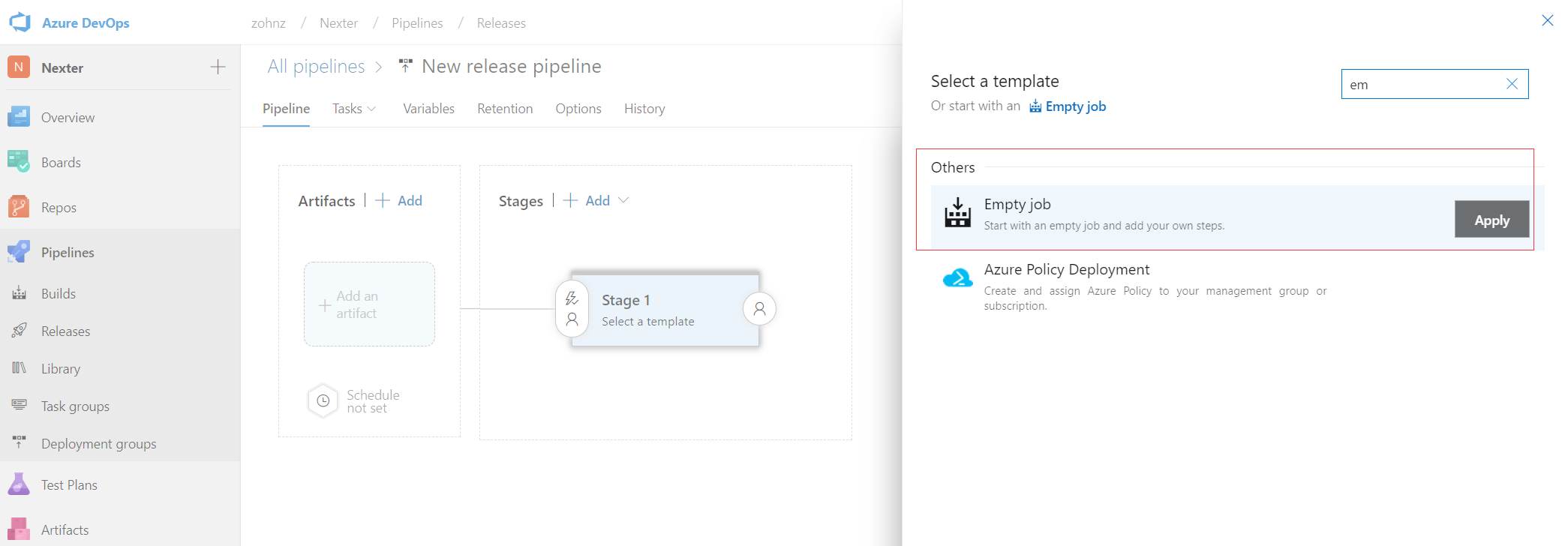
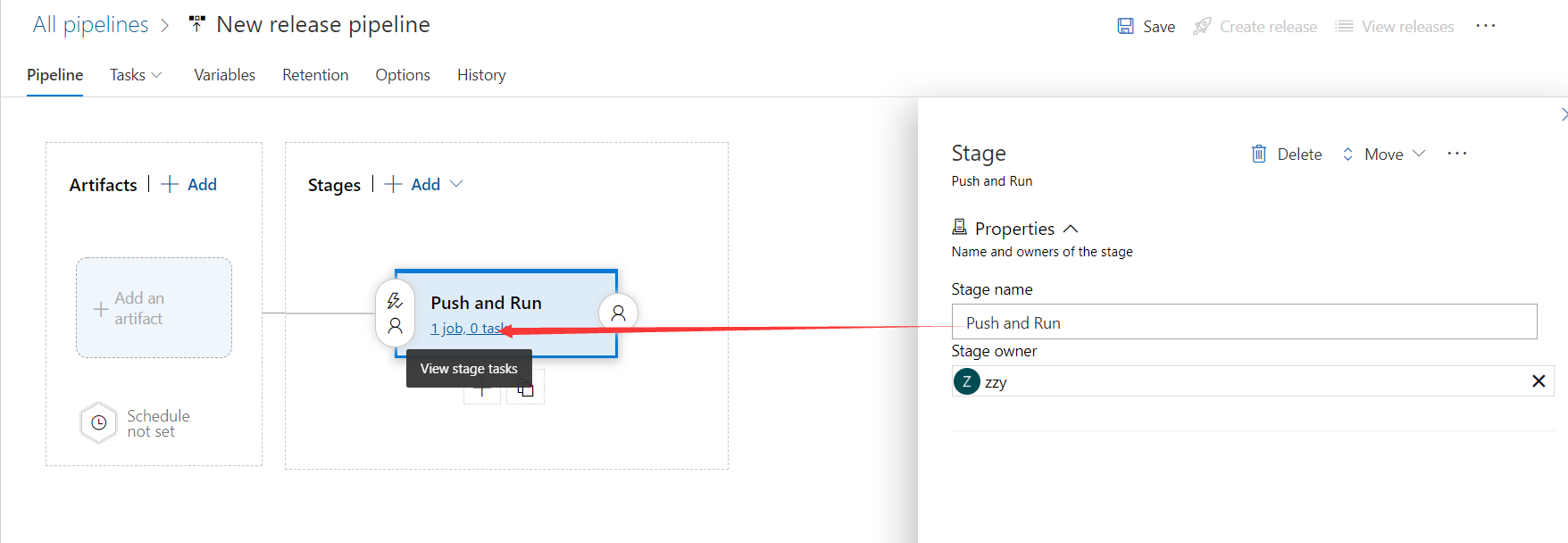
配置Agent的名字我这里叫
Push and Run,还有一些其他配置,参考下图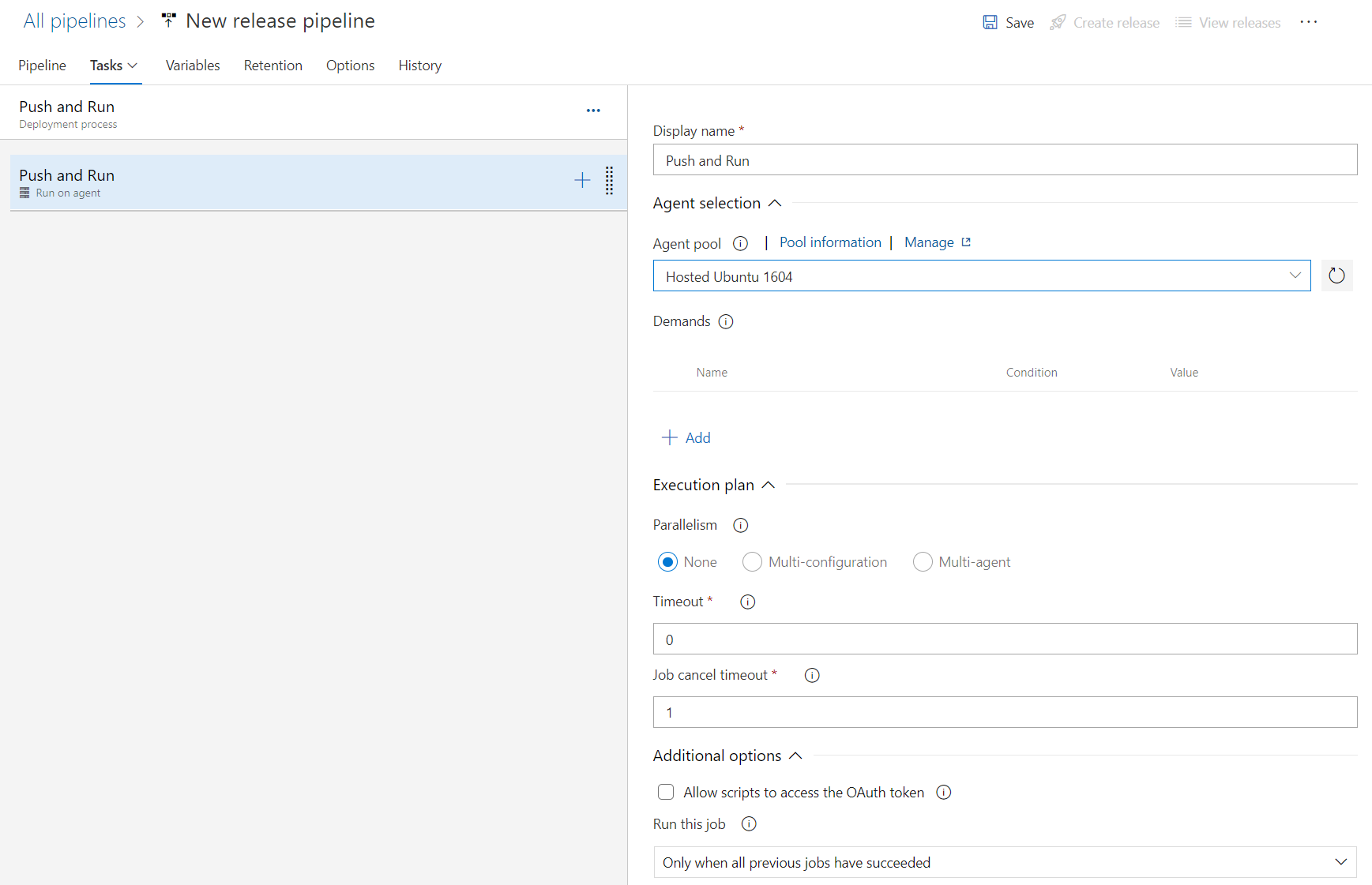
点击刚刚的
Push and Run右边的+号,添加Task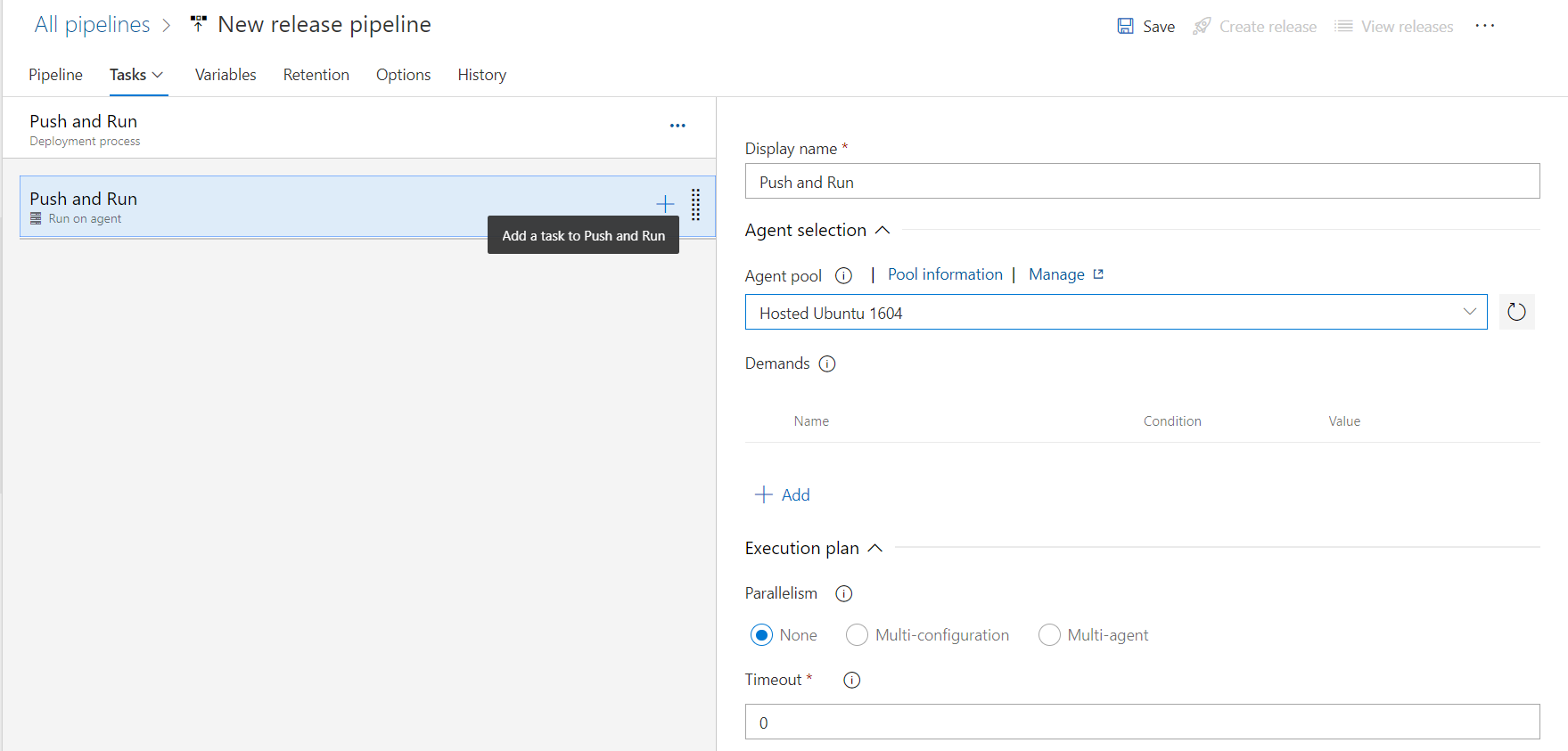
搜索
SSH,点击ADD,这里的意思是在远程主机上执行自己的脚本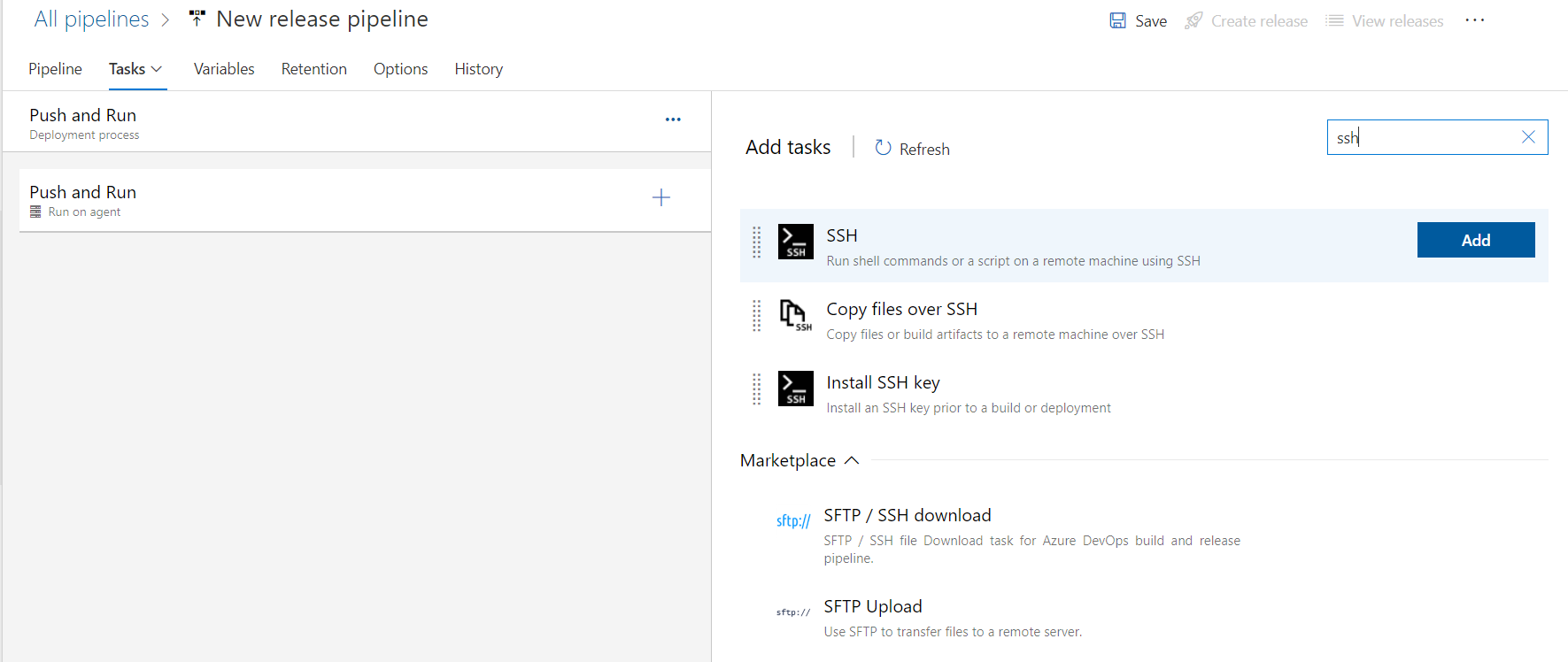
点击
Manage配置自己的登录账号和密码,添加一个 SSH Service connection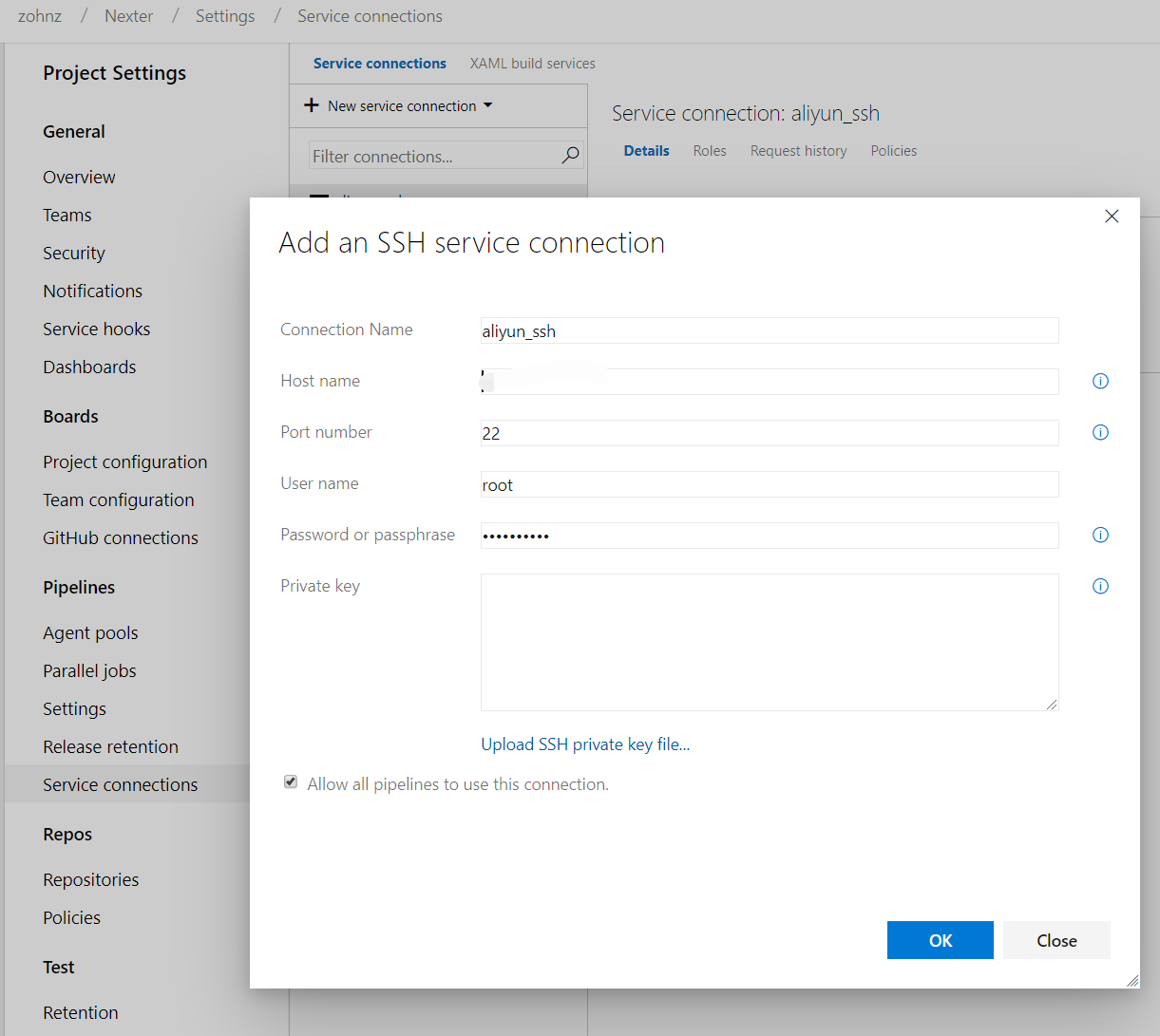
选择刚刚添加的名字为
ssh_aliyun的 SSH service connection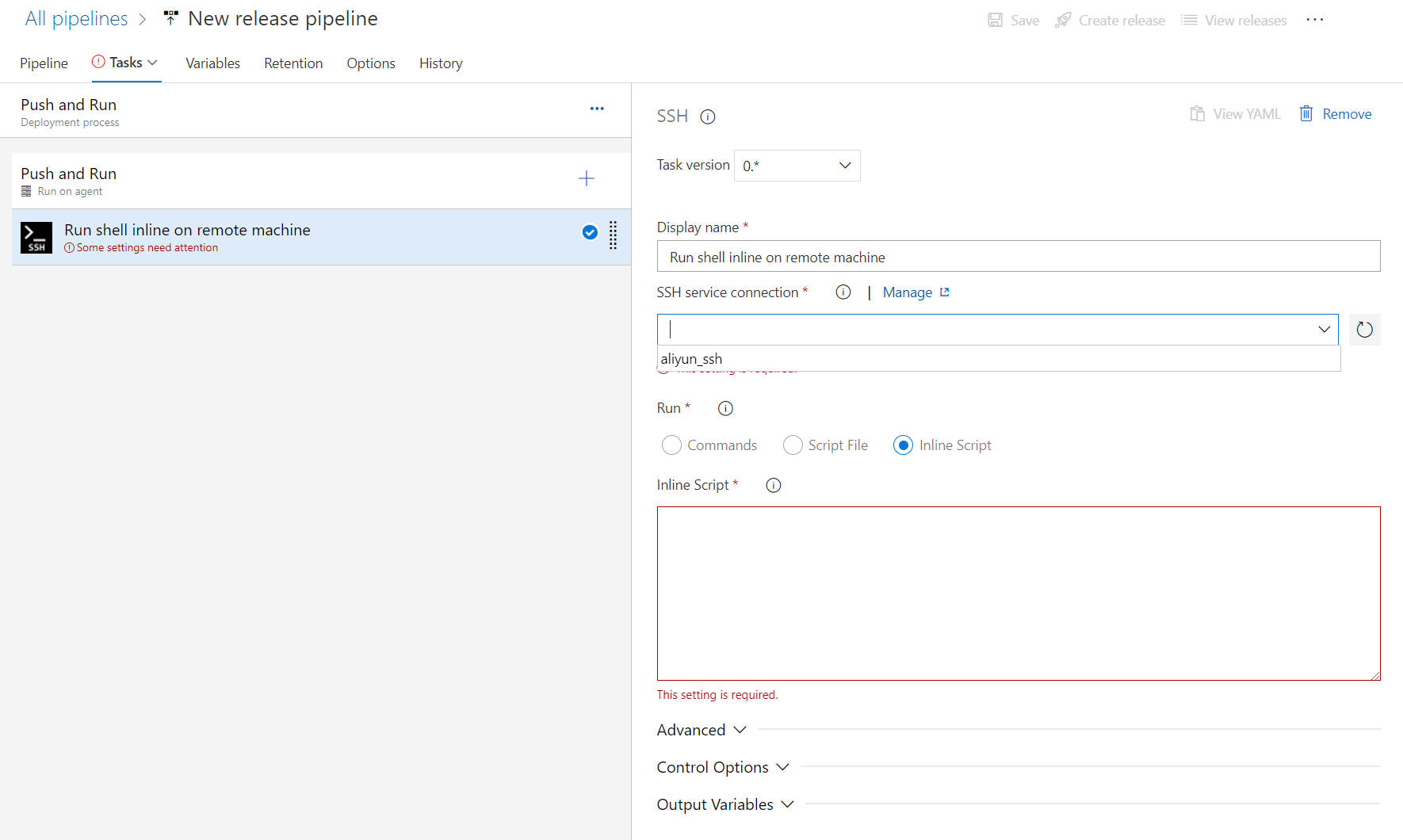
接下来填写需要配置的脚本,选择
Inline Script,我这里写了四个task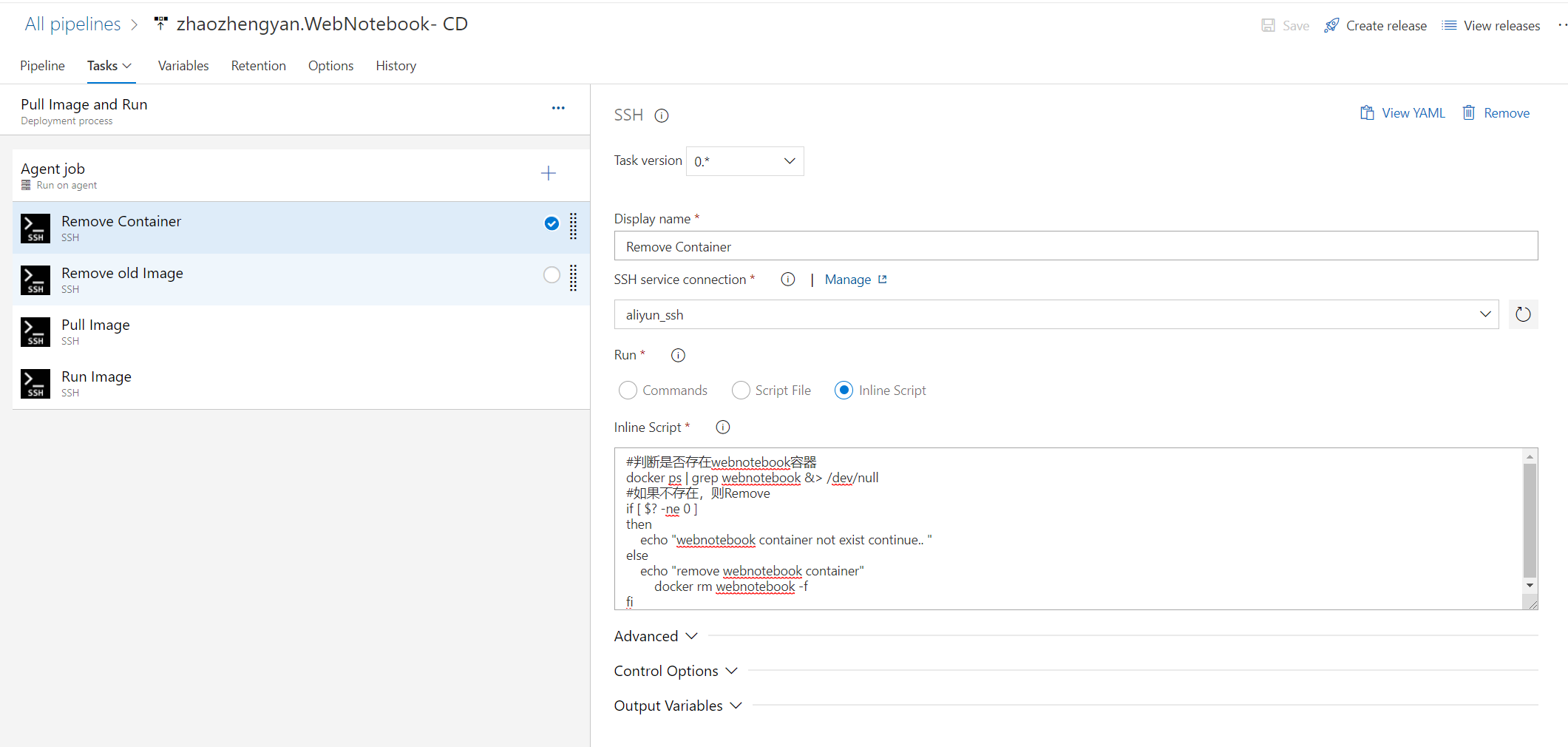
以下是我的四个task的脚本
-
Remove Container
#判断是否存在webnotebook容器 docker ps | grep webnotebook &> /dev/null #如果不存在,则Remove if [ $? -ne 0 ] then echo "webnotebook container not exist continue.. " else echo "remove webnotebook container" docker rm webnotebook -f fi
-
Remove old Image
#判断是否存在registry.cn-hangzhou.aliyuncs.com/zohnz/webnotebook 镜像 docker images | grep registry.cn-hangzhou.aliyuncs.com/zohnz/webnotebook &> /dev/null #如果不存在,不做操作 if [ $? -ne 0 ] then echo "image does not exist , continue..." else echo "image exists !!! remove it" docker rmi --force registry.cn-hangzhou.aliyuncs.com/zohnz/webnotebook fi
-
Pull Image
#从阿里云拉取刚刚push的镜像 docker pull registry.cn-hangzhou.aliyuncs.com/zohnz/webnotebook
-
Run Image
# 运行镜像对宿主及暴露5003端口 docker run --restart unless-stopped -p 5003:80 --name webnotebook -d registry.cn-hangzhou.aliyuncs.com/zohnz/webnotebook
配置完Task我们需要把刚刚的Build和Release串联起来,选择之前Build pipeline,添加完之后,记得Save
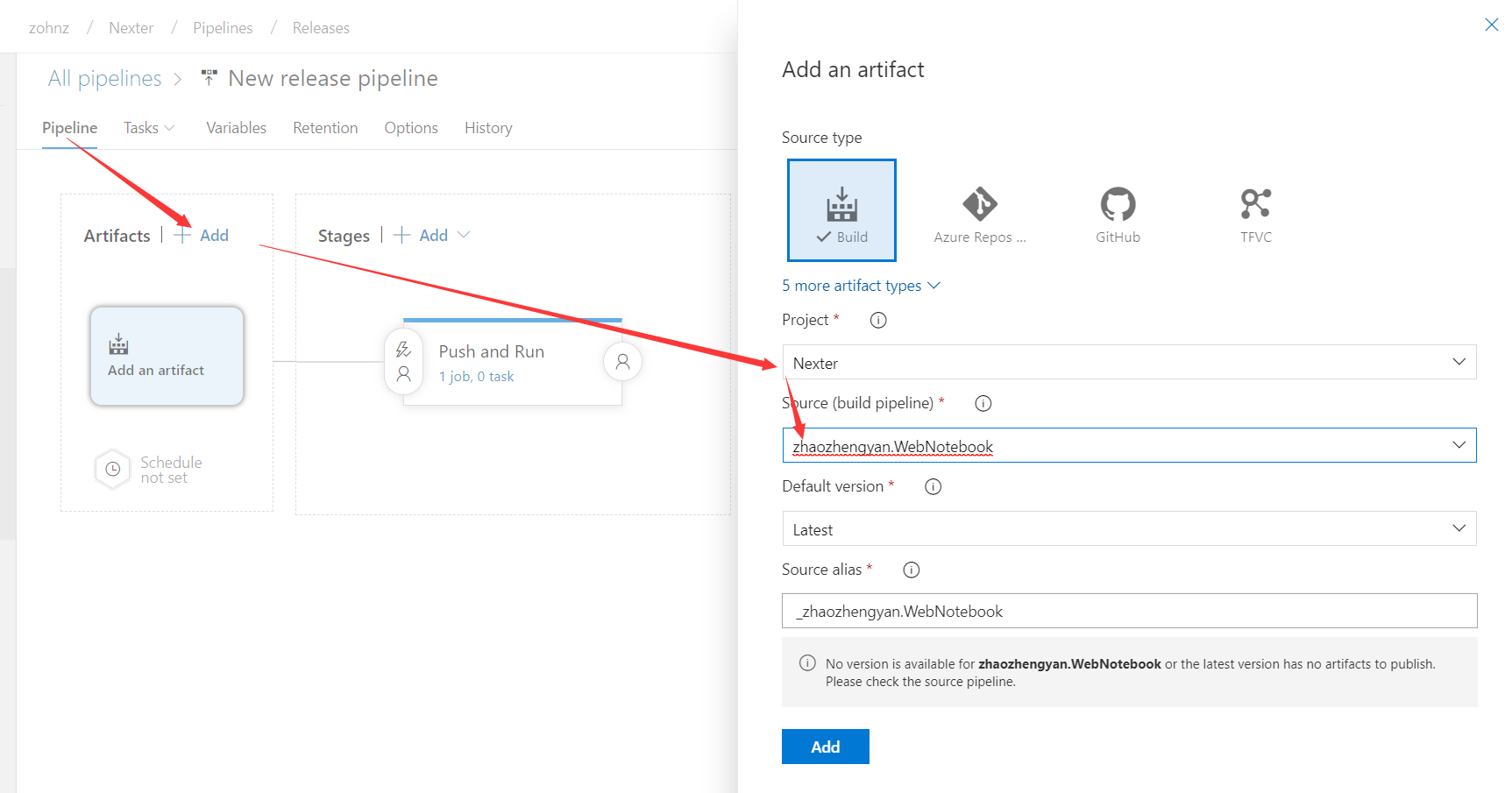
这里是我配置好的 build pipeline
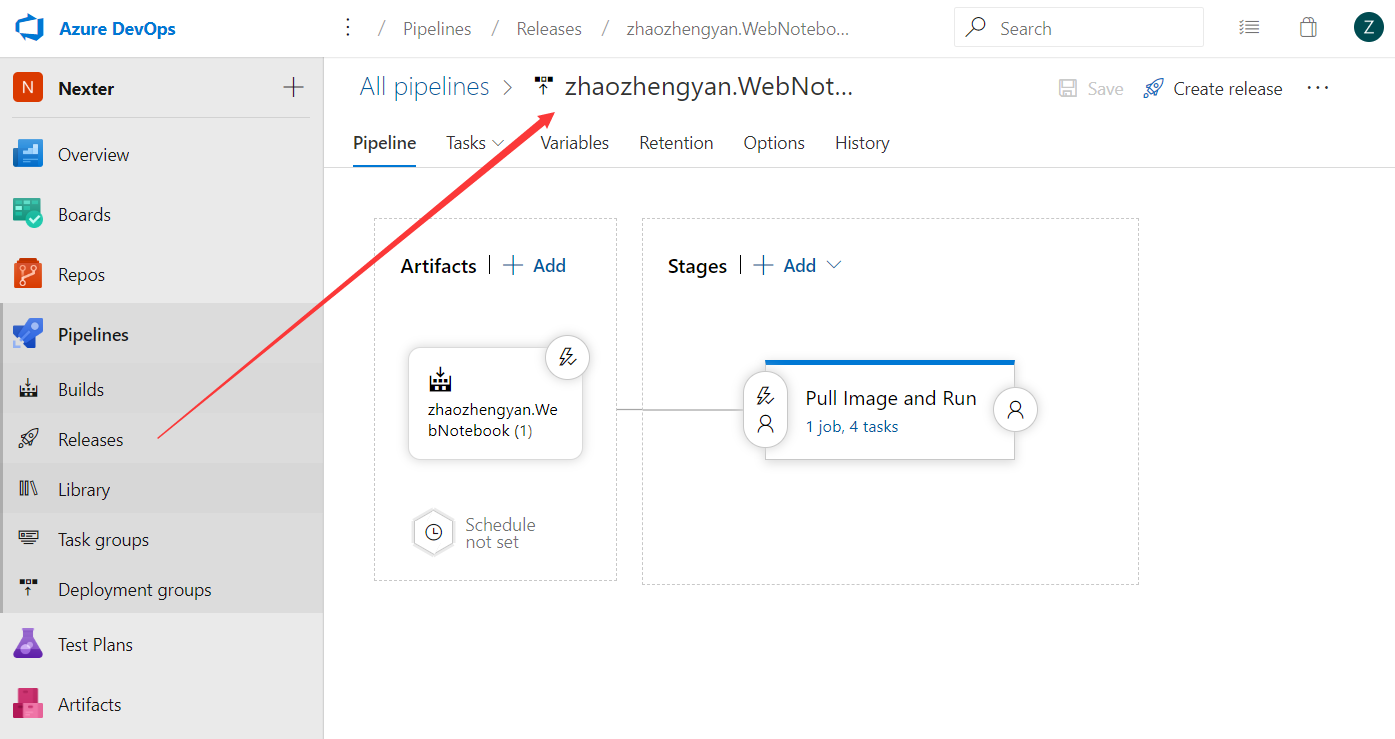
四、配置阿里云
登录自己的阿里云服务器,用win自带的cmd就可以,我这里是ubuntu
C:Userszhaozy>ssh root@xx.xx.xx.xx root@47.98.193.96's password: Welcome to Ubuntu 18.04.2 LTS (GNU/Linux 4.15.0-52-generic x86_64)
安装Docker
sudo apt-get update #刷新源 sudo apt-get -y install docker.io #安装docker
输入
docker -v查看docker是否安装成功
root@iZs9kgd0x5xmhaZ:~# docker -v Docker version 18.09.7, build 2d0083d
至此我们已经完成了所有配置阶段,下面我来提交一次代码,测试发布流程
github 提交代码
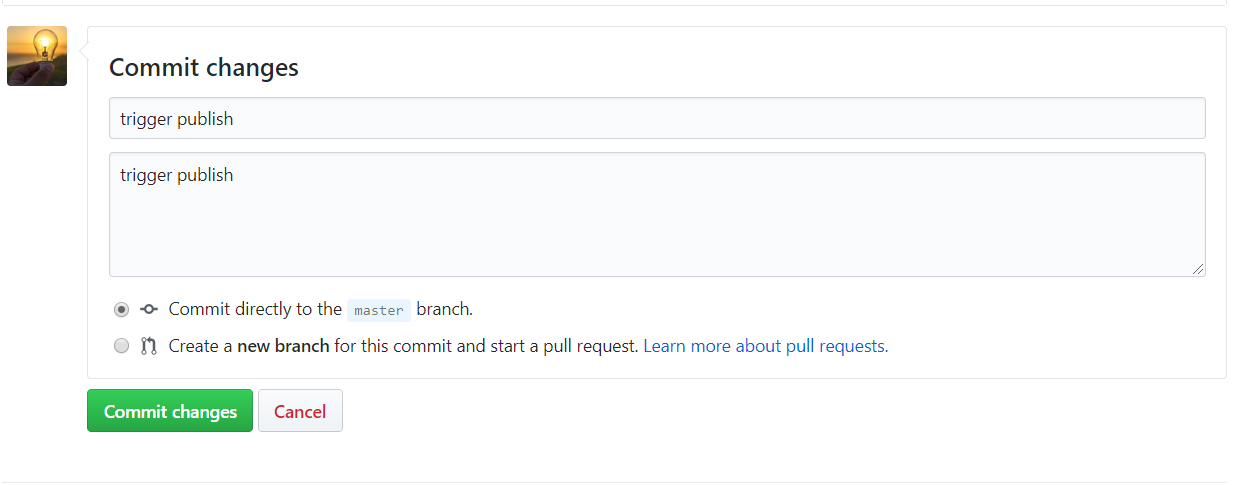
进入Azure查看Build构建进度,我这构建很快,我进去的时候已经构建Build完了
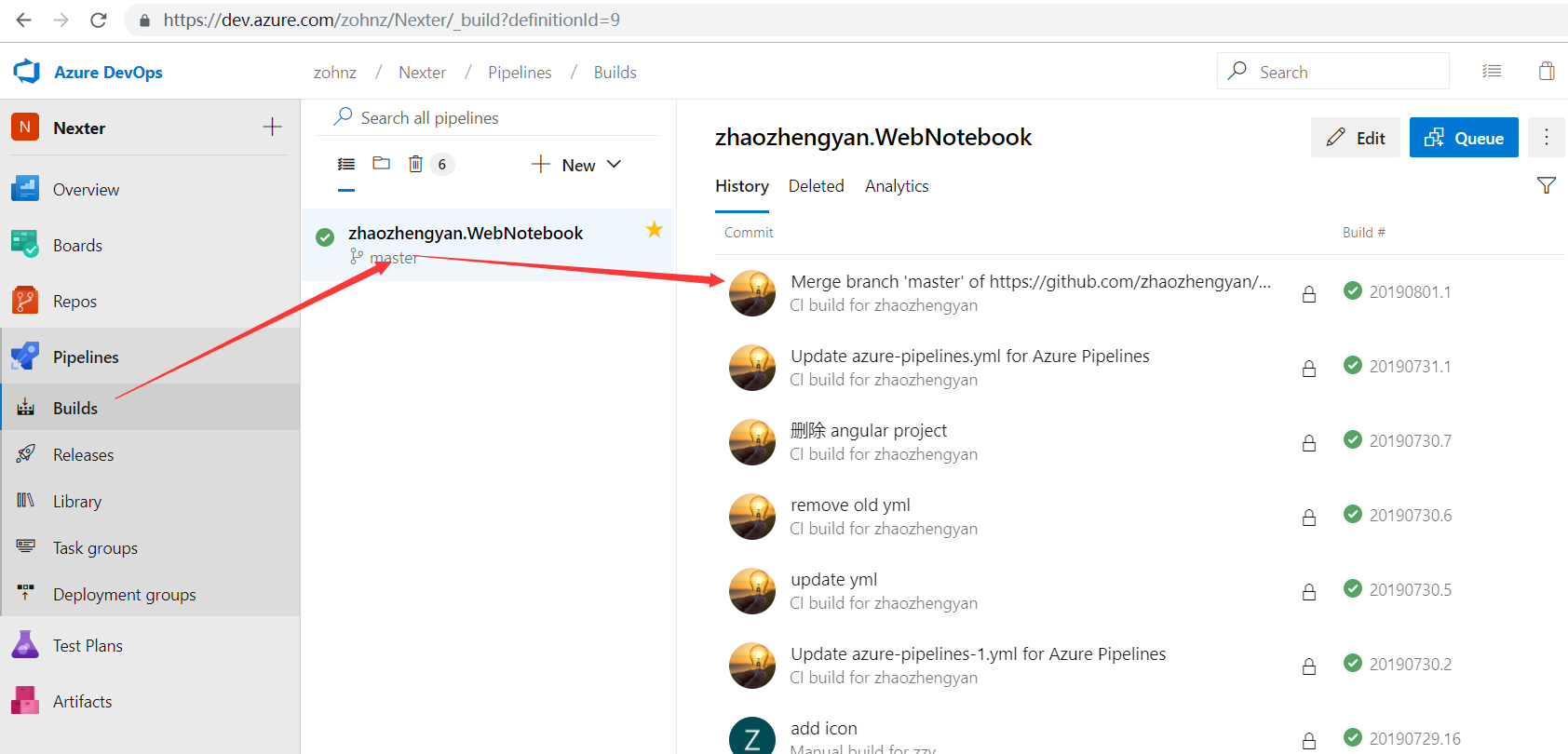
点进去查看Job日志,发现都已经执行完了
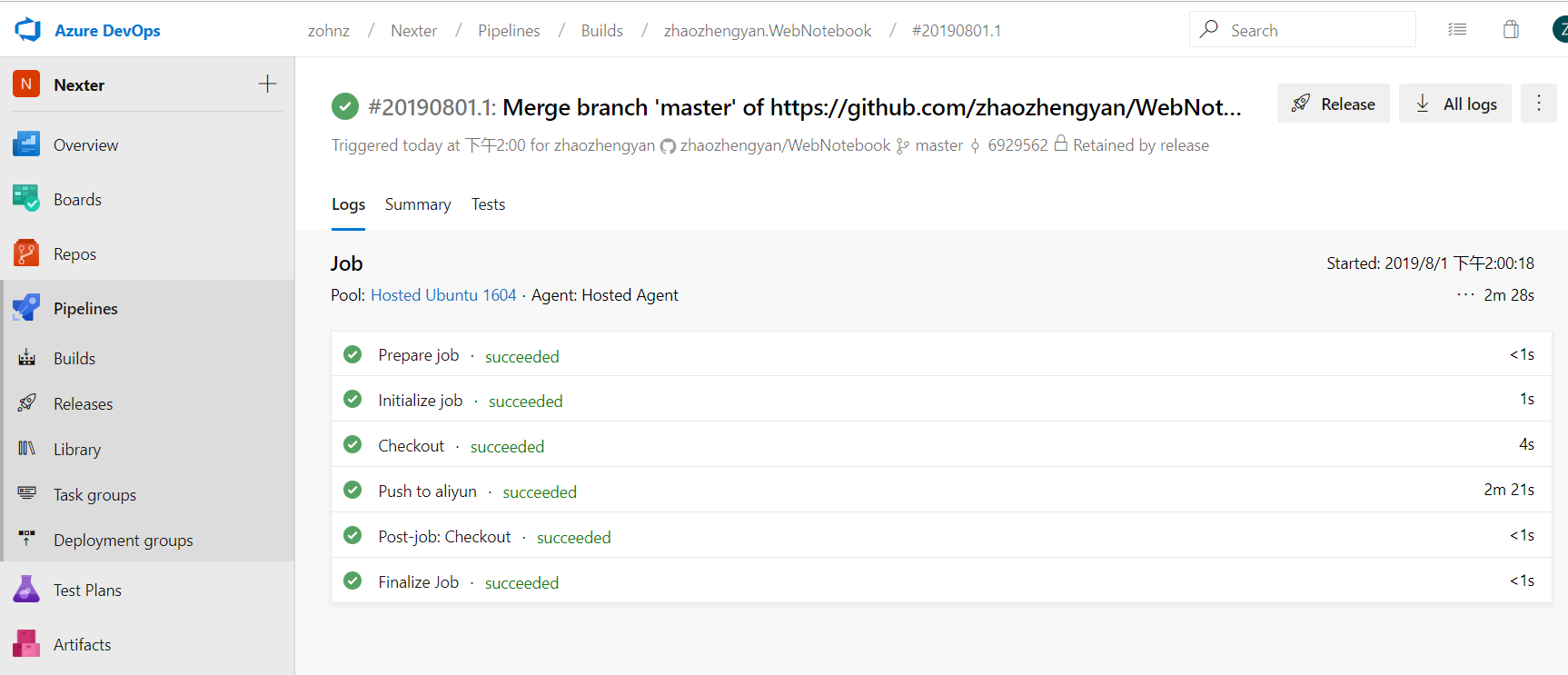
去阿里云容器镜像服务查看是否Push上来
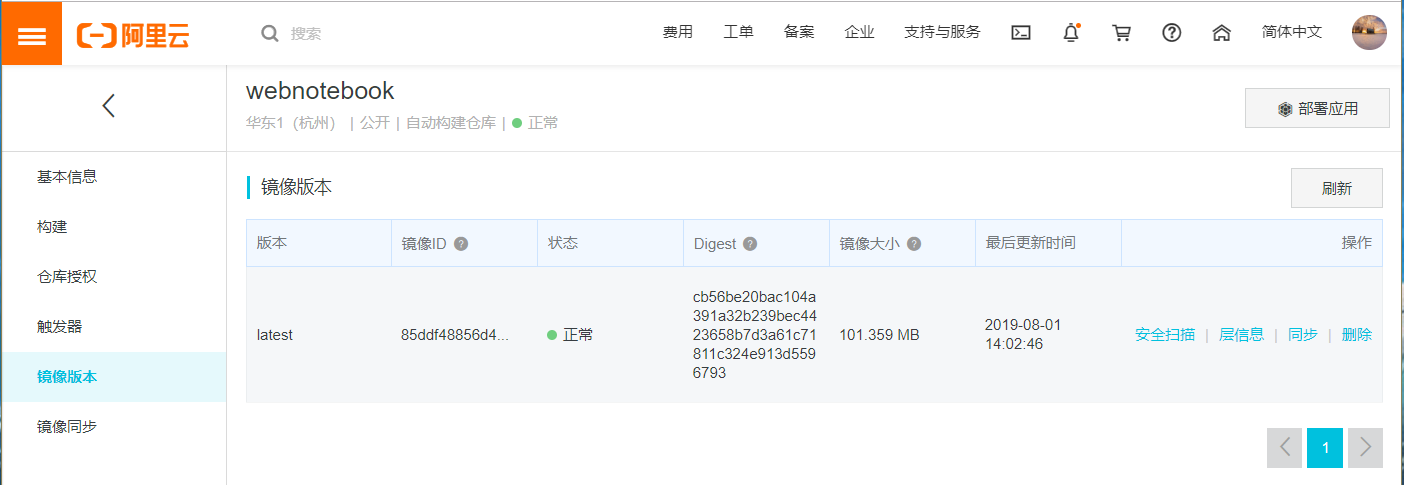
去Azure 里面查看,Release 是否执行成功
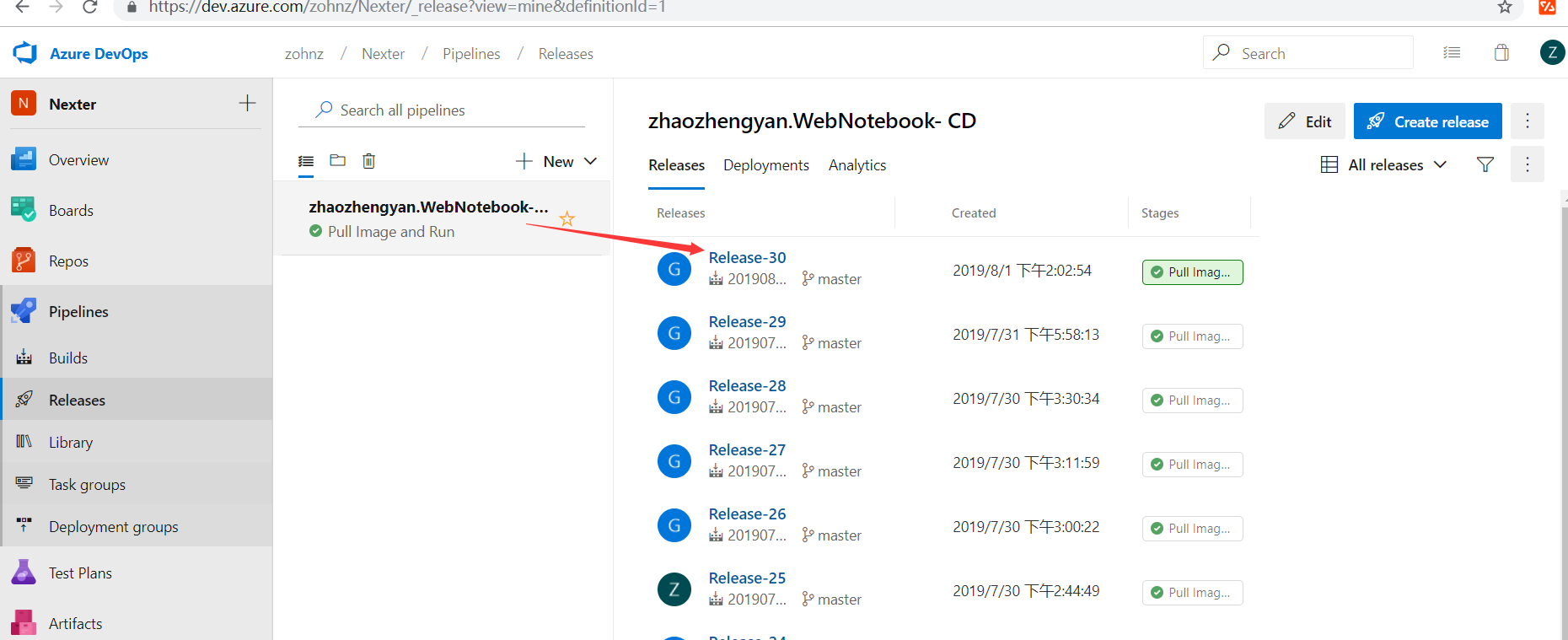
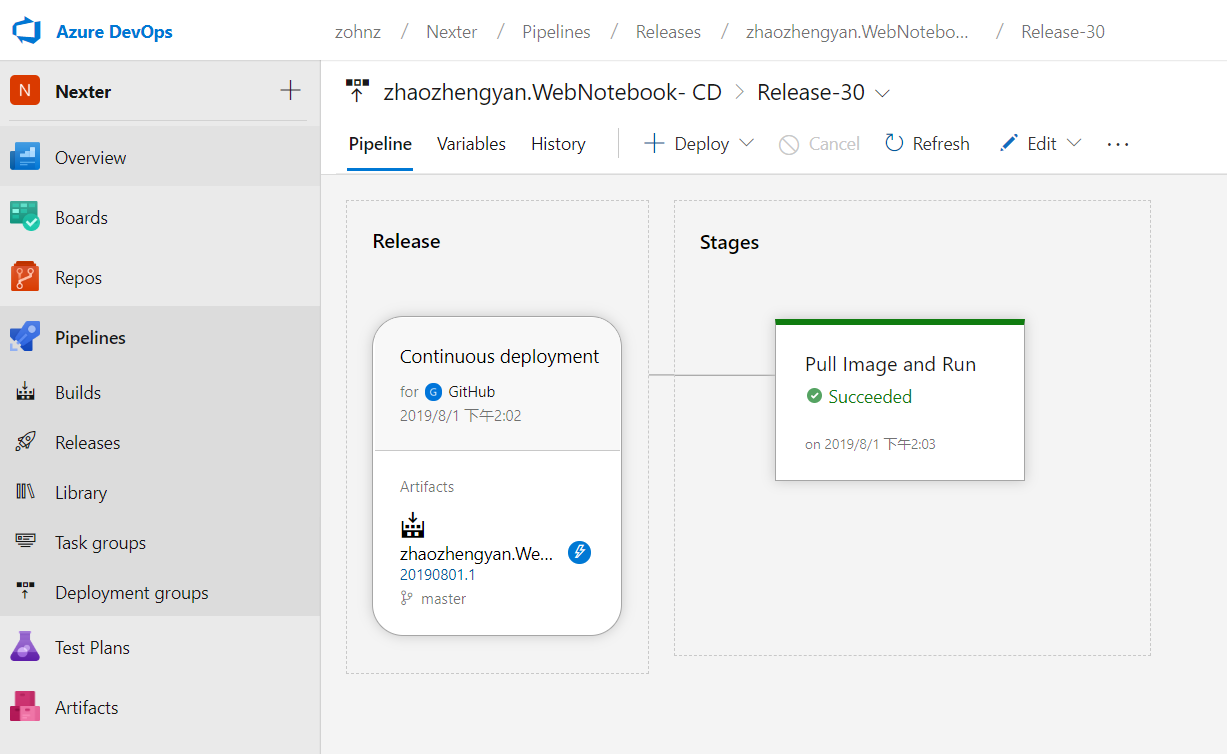
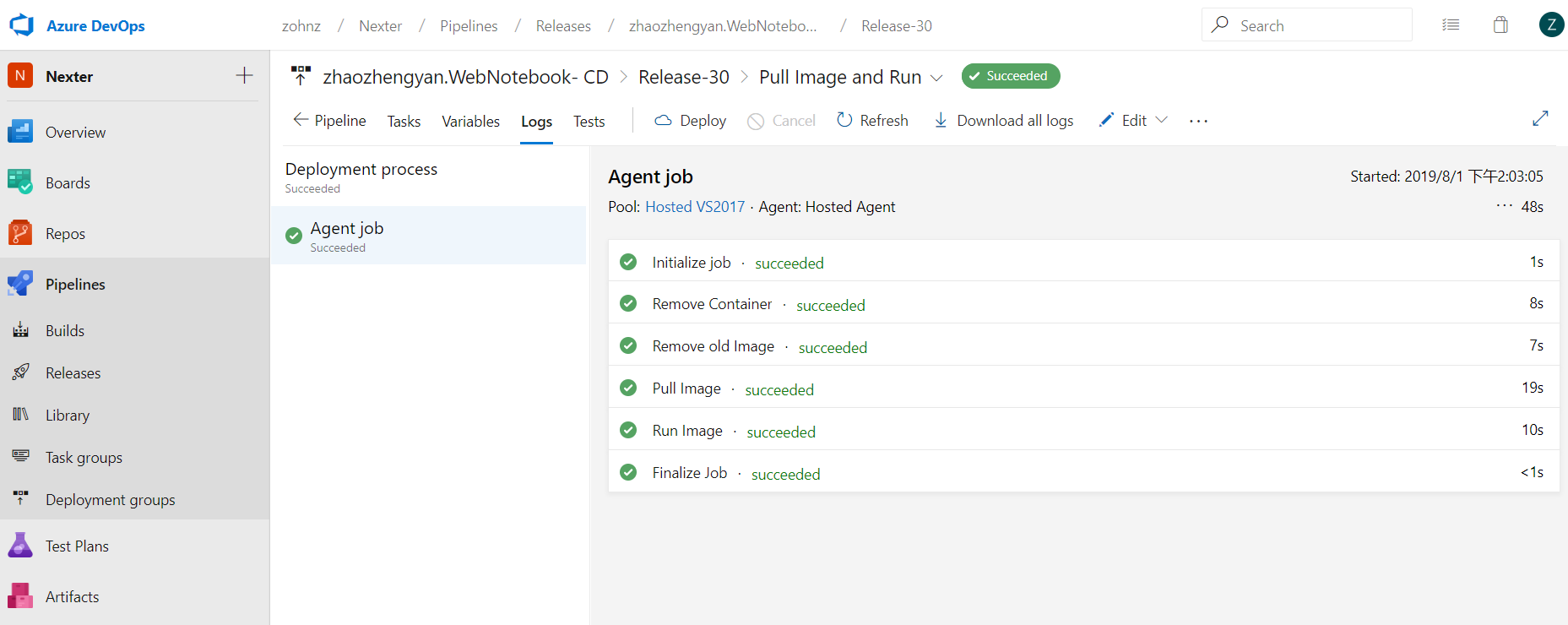
去阿里云安全组添加
5003端口的外网访问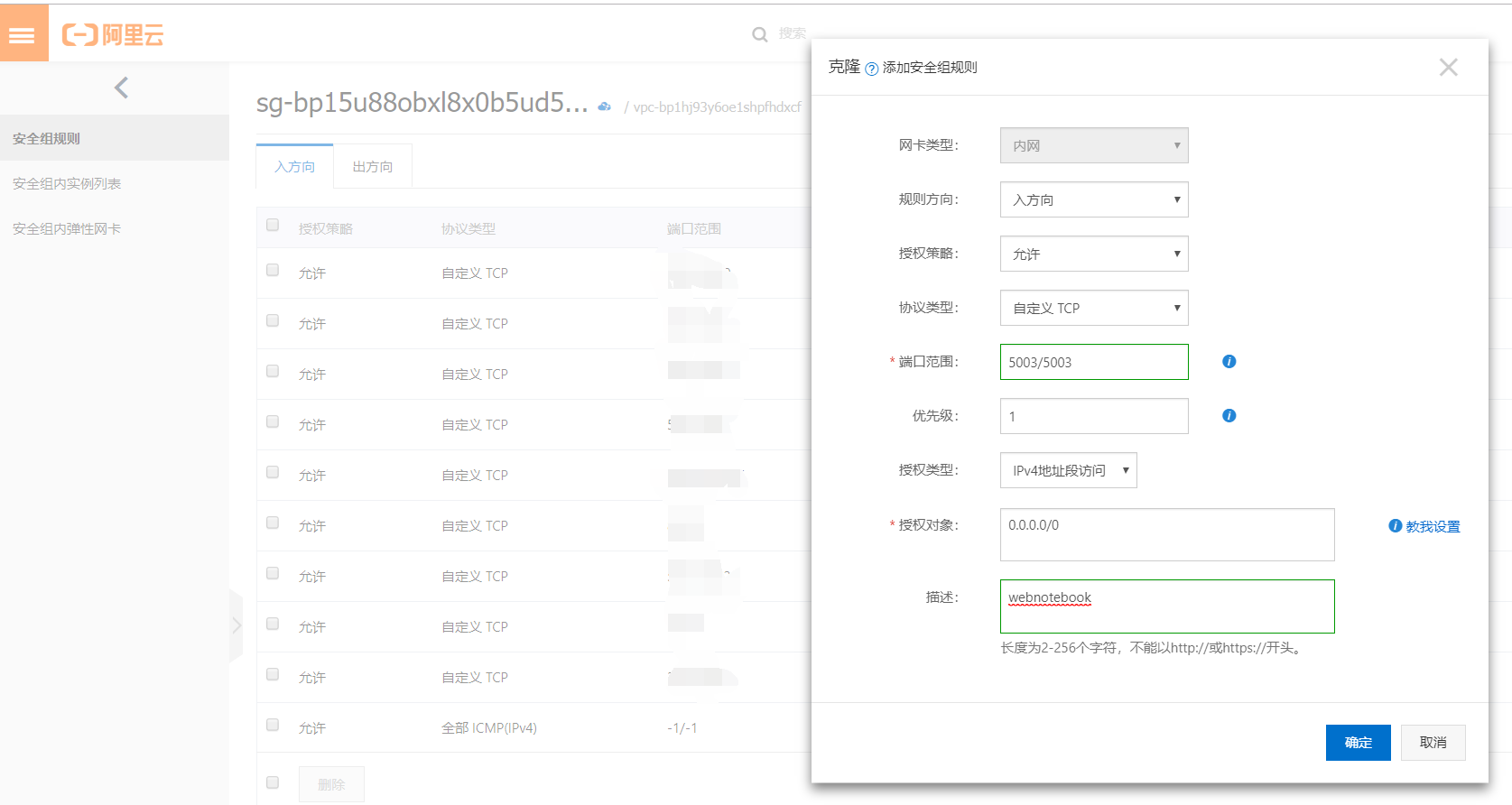
打开我们服务器的地址+端口号
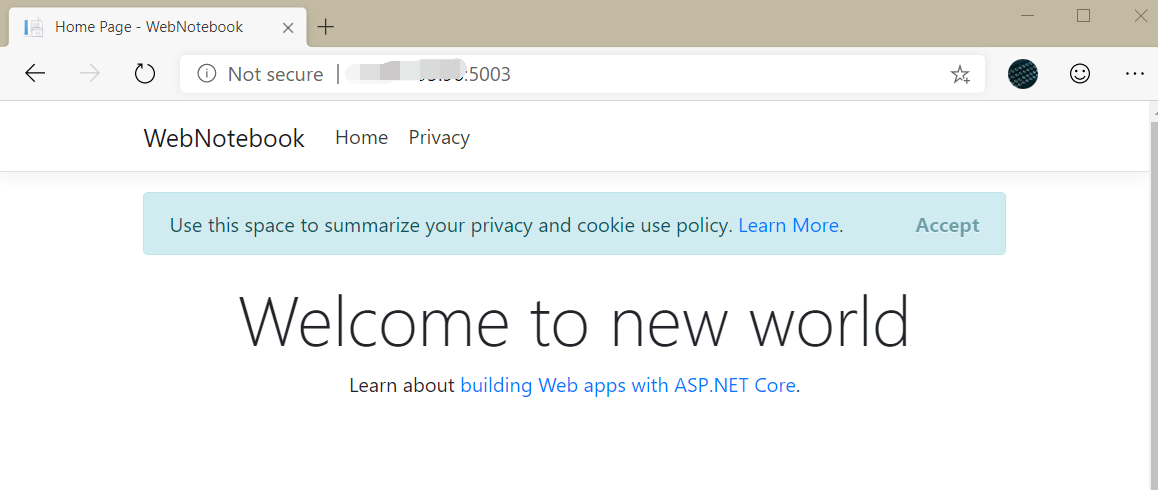
总结
至此,我们的四部Linux发布之路已全部完成,大家可以根据自己的需要灵活配置


